Hledáš bezplatný software pro přehrávání souborů VOB pro Windows 11? Pokud ano, tento příspěvek vás bude zajímat.
VOB je formát video souborů používaný pro videa na DVD. Ukládá video, zvuk, nabídky DVD, navigační obsah a titulky. Nyní, pokud chcete přehrávat video ve formátu souboru VOB, potřebujete vyhrazený přehrávač médií, který tento formát videa podporuje.
Mohu přehrávat soubory VOB na Windows Media Player?
Ne, soubory VOB nelze přehrávat v programu Windows Media Player Legacy na nejnovější platformě Windows 11. Musíte buď nainstalovat požadované video kodeky, nebo převést video do formátu kompatibilního s Windows Media Player. Můžete také použít přehrávač médií třetí strany, který vám umožní přehrávat a sledovat soubory VOB. V tomto příspěvku se chystáme uvést některé skvělé bezplatné přehrávače souborů VOB, které můžete použít.
Nejlepší bezplatný software VOB File Player pro Windows 11/10
Zde je seznam nejlepšího bezplatného softwaru, pomocí kterého můžete otevírat a přehrávat soubory VOB na počítači se systémem Windows 11/10:
- Přehrávač médií VLC.
- KMPlayer
- Přehrávač GOM
- PotPlayer
- Kinovea
- FFmpeg
- SPlayer
- SMPlayer
- Prohlížeč souborů Lite
1] Přehrávač médií VLC

Není překvapením, že nejlepší volbou pro bezplatný přehrávač souborů VOB by byl Přehrávač médií VLC . Je to jeden z nejpopulárnějších bezplatných a open-source přehrávačů médií, který podporuje téměř všechny formáty mediálních souborů. Pomocí něj můžete také otevírat a přehrávat videa ve formátu souboru .VOB.
Když už mluvíme o funkcích, získáte v něm všechny základní možnosti přehrávání videa. Navíc vám také umožňuje přidávat k videím titulky. Získáte také možnosti přizpůsobení poměru stran, přiblížení videí, pořizování snímků obrazovky, změnu rychlosti přehrávání videa a další. Kromě toho některé další funkce tohoto přehrávače souborů VOB zahrnují informace o médiích (zobrazení/úprava metadat), efekty a filtry, informace o kodecích a další.
Celkově vzato je VLC media player jedním z nejlepších přehrávačů médií se schopností přehrávat DVD videa ve formátu VOB.
2] KMPlayer
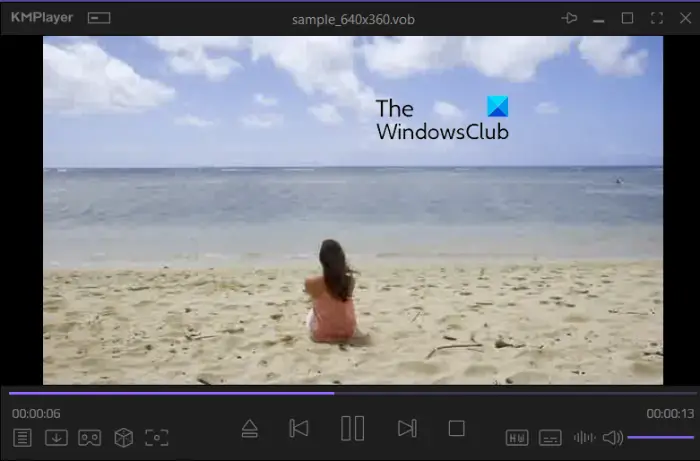
KMPlayer je skvělý bezplatný 4K přehrávač které můžete použít k přehrávání video souborů VOB ve Windows 11/10. Tento přehrávač médií podporuje různé formáty mediálních souborů plus videa v rozlišení UHD, 4K a 8K až do 60 snímků za sekundu.
Dodává se se standardními i pokročilými funkcemi přehrávání videa pro přizpůsobení vašeho zážitku ze sledování filmů. Mezi funkce, které v něm můžete využít, patří režim VR, hardwarová akcelerace, vestavěné video kodeky (HEVC, h.264, VP9), export obrázků z videa, Záznamník obrazovky GIF , generátor miniatur filmů a další. Poskytuje také funkci, která udržuje KMPlayer na vrcholu při provádění jiných činností na vašem počítači.
Je to další dobrý přehrávač médií, který můžete použít k přehrávání souborů VOB. Můžete si jej stáhnout odtud .
3] Přehrávač GOM
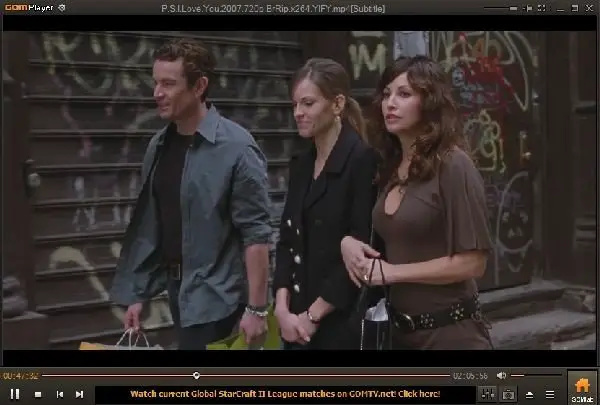
Přehrávač GOM je pokročilý přehrávač videa, který vám umožní přehrávat soubory VOB. Je to dobrý přehrávač médií pro sledování VOB a dalších místně uložených souborů, online videí, videí YouTube a 360stupňových videí.
Při sledování videí můžete svá videa VOB přibližovat, měnit jejich poměr stran, posouvat je a skenovat, otáčet nebo převracet, vkládat do videí titulky a videa zpomalovat nebo zrychlovat. Získáte také některé funkce související se zvukem, včetně Audio Equalizer, Normalizer, Voice Filter, Reverb Filter atd.
Je také dobrou volbou sledovat videa ve formátu souboru VOB.
Číst: Nejlepší bezplatný software pro převod WebM na MP4 pro Windows .
4] PotPlayer
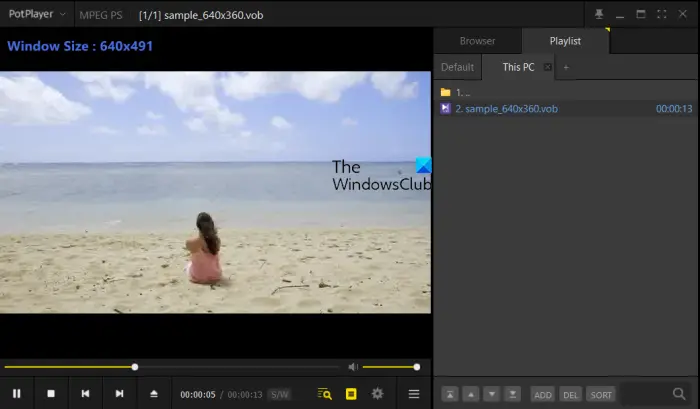
PotPlayer je bezplatný přehrávač souborů VOB s pokročilými funkcemi. Soubor VOB, který chcete přehrát, můžete procházet a vybrat pomocí vestavěného prohlížeče souborů a přehrát jej. Umožňuje změnit rychlost přehrávání, aplikovat video a zvukové efekty a filtry, upravit poměr stran a velikost snímku vašeho videa atd. Podporuje také textové titulky (SMI & SRT), DVD (Vobsub) a Blu-ray titulky .
Některé další funkce tohoto bezplatného přehrávače souborů VOB zahrnují Direct3D9 Ex Flip Mode a Overlay, záložky, podporu zařízení DVD, TV a HDTV a podporu OpenCodec. Obecně je PotPlayer dalším dobrým softwarem pro přehrávání souborů VOB v systému Windows 11/10.
5] Kinovea
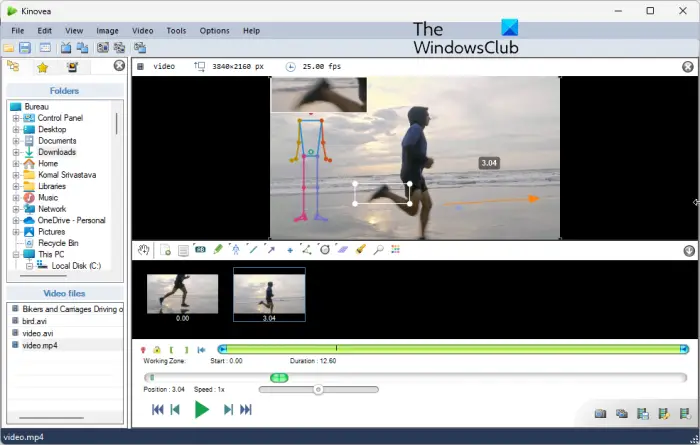
Kinovea je a bezplatný software pro analýzu sportovního videa pro Windows 11/10. Umožňuje vám přehrávat a analyzovat videa v různých formátech včetně VOB. Kromě toho také podporuje MPG, MOV, FLV, 3GP, MKV, WMV a další formáty video souborů.
balíček funkcí médií Windows 8.1
Pokud chcete analyzovat videa, která jste uložili ve formátu VOB, je tento software skvělý. Nabízí několik nástrojů pro anotaci, nástroj lupy, stopky, reflektor a mnoho dalších nástrojů. Navíc můžete přehrávat a analyzovat videa VOB zpomaleně. Existuje mnoho dalších funkcí, které můžete v tomto přehrávači VOB použít.
Číst: Jak otevřít soubory MOV ve Windows ?
6] FFmpeg
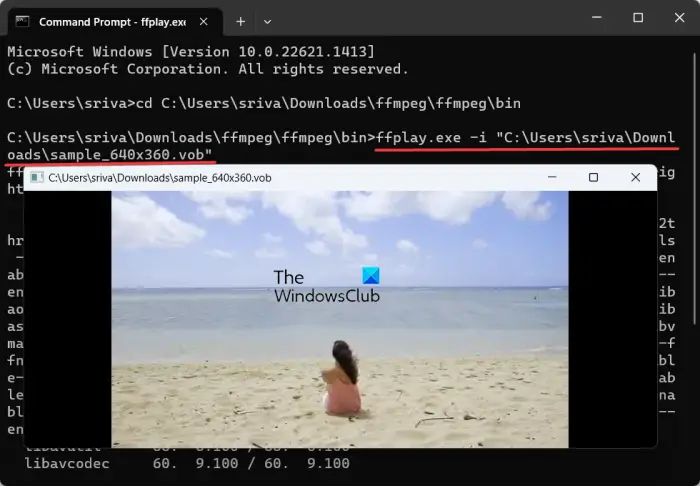
FFmpeg je příkazový video nástroj, pomocí kterého můžete přehrávat VOB a další videa. Dodává se s různými aplikacemi, které se používají k prohlížení videí a také k úpravám videí. Jednou z jeho aplikací je FFPlay.exe, kterou můžete použít ke sledování videí VOB. Zde je postup:
Nejprve si stáhněte software FFmpeg z jeho oficiálních stránek a rozbalte archivní složku. Nyní otevřete okno příkazového řádku pomocí funkce Windows Search.
Další, přejděte do složky, kde se v CMD nachází soubor ffplay.exe . Nachází se ve složce bin ve složce stahování FFmpeg.
Poté zadejte příkaz v níže uvedené syntaxi pro přehrání souboru VOB:
ffplay.exe -i <VOB File with full path>
Příklad takového příkazu je následující:
DE26067DC4892088FF01FDF12CBEB73F171914BVe výše uvedeném příkazu nahradit „C:\Users\sriva\Downloads\sample_640x360.vob“ s úplnou cestou k vašemu souboru VOB.
Když zadáte výše uvedený příkaz, otevře se soubor VOB v okně přehrávače. Video můžete otevřít na celou obrazovku, přehrát/pozastavit video pomocí mezerníku a použít další základní funkce přehrávání.
Vidět: Nejlepší bezplatný software Video Metadata Editor pro Windows .
7] SPlayer
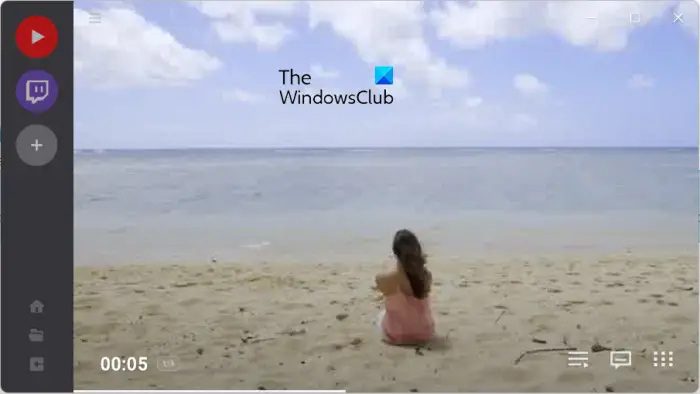
Dalším přehrávačem souborů VOB, který můžete použít, je SPlayer . Jedná se o jednoduchý přehrávač videa, který vám umožní přehrávat videa v několika formátech souborů včetně VOB. Můžete změnit rychlost přehrávání videa a přizpůsobit nastavení zvuku.
Integruje se také s YouTube a Twitchem. V tomto přehrávači médií tedy můžete přímo otevřít obě tyto platformy pro sdílení videa a streamování.
Číst: Nejlepší aplikace pro přehrávač FLV pro Windows .
8] SMPlayer
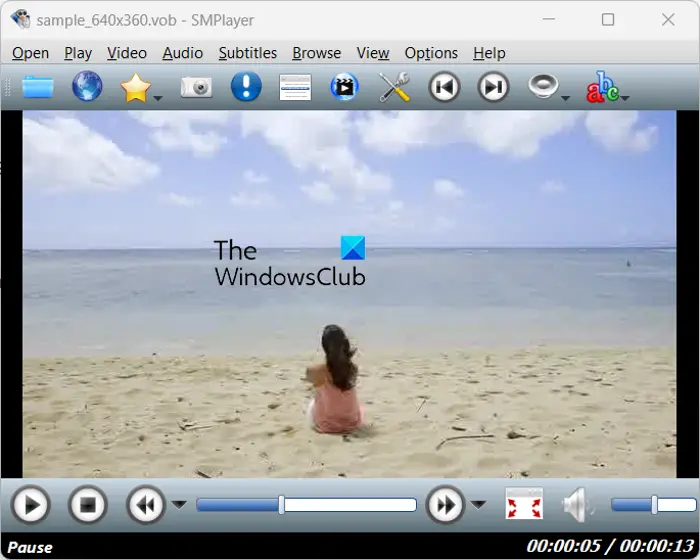
spravovat uložená hesla firefox
Můžete také zkusit SMPlayer sledovat soubory VOB ve Windows 11/10. Je to jako běžný video přehrávač se všemi nabídkami nahoře. Pomocí těchto nabídek můžete snadno přistupovat a přizpůsobovat své zkušenosti. Jsou v něm k dispozici všechny základní funkce přehrávání. Můžete si jej stáhnout z smplayer.info .
9] Prohlížeč souborů Lite
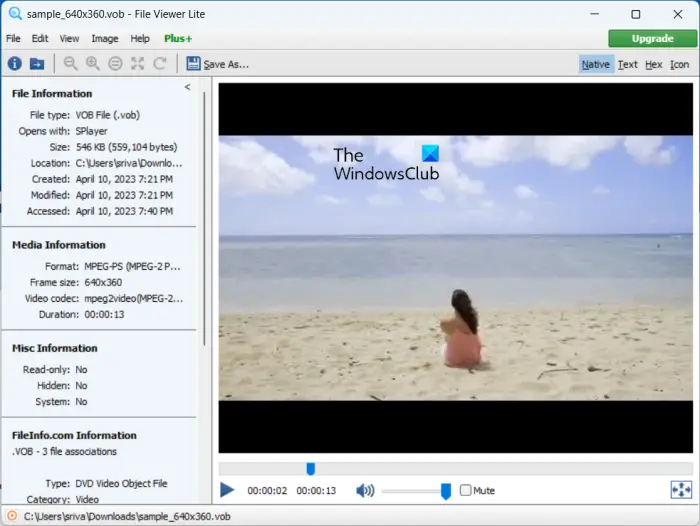
File Viewer Lite je další bezplatný přehrávač souborů VOB pro Windows 11/10. Je to a bezplatný univerzální prohlížeč souborů který vám umožní otevřít a zobrazit více než 150 formátů souborů včetně souborů VOB. Takže spolu s několika dalšími typy souborů můžete také sledovat videa ve VOB, MP4, AVI, MKV, WEBM a mnoha dalších.
Poskytuje pouze několik základních možností přehrávání, včetně posuvníku vyhledávání, přehrávání/pozastavení a ztlumení/zapnutí zvuku. Pokud tedy chcete pokročilé funkce přehrávání, vyzkoušejte jiný software z tohoto seznamu.
Doufám, že to pomůže.
Jaký je nejlepší bezplatný DVD VOB přehrávač?
VLC media player je jedním z nejlepších přehrávačů souborů VOB pro Windows. Jedná se o multimediální přehrávač typu vše v jednom s pokročilými funkcemi, které vylepší váš zážitek ze sledování filmů. Můžete také použít KMPlayer, GOM Player a PotPlayer, což jsou skvělé přehrávače médií a přicházejí s různými užitečnými funkcemi pro přehrávání videa.
Nyní čtěte: Jak sledovat 360stupňová videa na počítači se systémem Windows ?















